«El del cono», o VLC, es el programa más utilizado dentro de los sistemas Windows para reproducir todo tipo de contenidos multimedia. A diferencia de otros programas, este es totalmente gratuito, de código abierto, e incluye todos los códecs que podemos necesitar para no darnos ni un solo problema al abrir cualquier tipo de vídeo, esté en el formato que esté. Literalmente, el reproductor de VideoLAN puede con todo. Sin embargo, eso no le exime de que, a veces, nos encontremos con algunos problemas.
Una de las mejores características de VLC es que este reproductor, además de ser totalmente gratuito y de código abierto, es que guarda un equilibrio perfecto entre sencilles y complejidad. Se trata de un programa muy sencillo, que aparentemente solo abre vídeos y música, pero cuenta al mismo tiempo con una infinidad de funciones extra que no hacen otra cosa que convertirlo en una herramienta de lo más interesante para los usuarios más avanzados y exigentes.
Es por esto mismo que, cuando bajamos un vídeo de Internet, lo abrimos, y VLC nos da problemas, empezamos a buscar el origen de los mismos. ¿Tenemos los códecs bien configurados? ¿Está consumiendo el 100% del procesador? ¿Está actualizado el programa? Pues, muchas veces, el origen de los problemas es mucho más simple que todo esto. Y, casi siempre, nos olvidamos de comprobarlo.
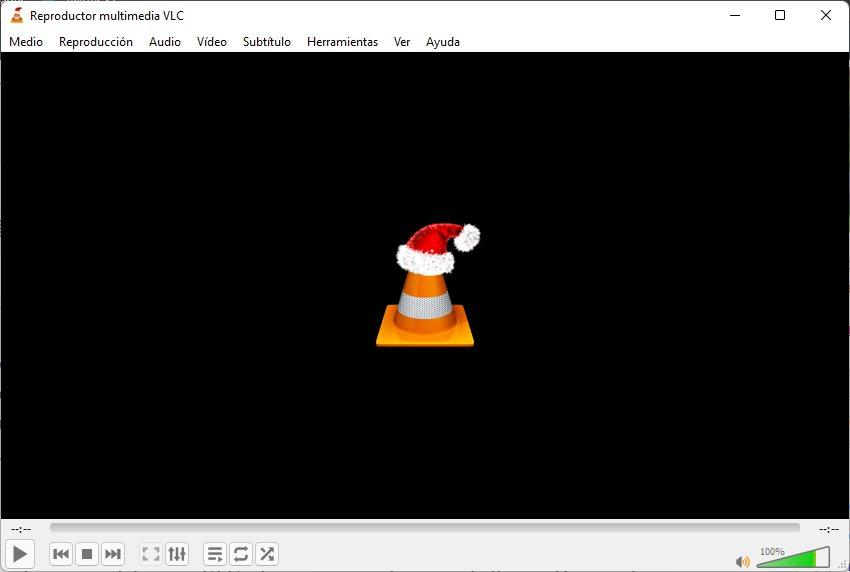
¿El vídeo está bien descargado?
Una de las características más comunes de los programas de descarga (ya sean las descargas directas, o el P2P) es que, para garantizar la integridad de los datos, lo primero que se bajan son unas partes del inicio del archivo, y otras del final. Así, una vez creado el fichero, se siguen descargando el resto de los datos. Al tener el principio y el fin del mismo, si se trata de un archivo de vídeo, desde el primer momento en el que lo bajamos ya podemos empezar a reproducirlo. Aunque no tenga una extensión conocida, como AVI, MKV o MPEG, simplemente lo arrastramos dentro de VLC y empezará a reproducirse. Pero que podamos ver el vídeo no quiere decir que esté libre de problemas.
Si el archivo se ha bajado mal, o no se ha completado la descarga, claramente podremos abrirlo dentro de VLC como hemos explicado. Pero corremos el riesgo de que, durante la reproducción, nos encontremos con problemas. Por ejemplo, es posible que el vídeo vaya a saltos porque falten datos entre medias de la película. Puede ocurrir que el audio no funcione correctamente, e incluso que no suene nada, o que suene el audio no veamos nada. Incluso es fácil que, llegado a un punto del clip de vídeo, la reproducción se detenga inesperadamente, e incluso que VLC se cierre por completo. En el peor de los casos, incluso VLC se puede bloquear y obligarnos a cerrarlo a la fuerza.
Ninguno de estos problemas está relacionado directamente con VLC, sino que se trata de un problema con el clip de vídeo. Y lo más común, si está bajado de Internet, es que este se haya descargado mal. ¿La solución? Muy sencilla: volver a bajar el vídeo y asegurarnos de que la descarga se completa sin problemas. También, en vez de bajar el vídeo, podemos usar VLC para ver el vídeo en streaming usando la opción del menú Archivo > Abrir ubicación de red, y pegar el enlace.

